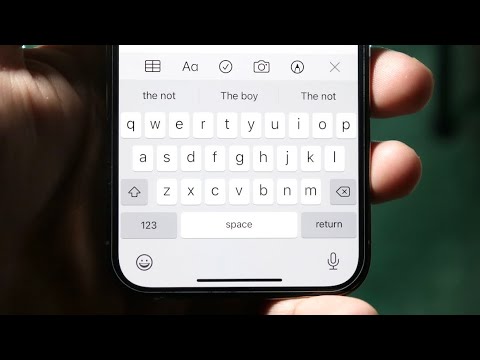
Inhoud
- Fix Common Words & Typos in iOS 8
- Geef autocorrectie problemen
- Vloeken en vloeken Autocorrectie
- Slang Autocorrectie problemen
- Fix Autocorrect-problemen met iPhone-woordenboek
- Installeer een beter toetsenbord
- SwiftKey iOS 8-toetsenbord
In deze handleiding wordt uitgelegd hoe u problemen met autocorrecties in iOS 8 en iOS 8.1.1 oplost, zodat u kunt stoppen met het corrigeren van namen, algemene woorden, jargon, domme correcties en vloekwoorden.
Autocorrectie in iOS 8 op de iPhone en iPad zou fouten moeten helpen veranderen in het woord dat je eigenlijk wilde typen, maar er zijn nog steeds veel autocorrectie-problemen die normale gesprekken veranderen in lach- of woedeaanmoedingssessies.
We laten je zien hoe typefouten kunnen worden opgelost die woorden volledig veranderen, wat te doen wanneer iOS 8 beslist welk woord je typt, is geen echt woord, hoe je autocorrecte problemen meteen kunt noemen en hoe je moet zweren of jargon kunt gebruiken in iOS 8 zonder constant de woorden te corrigeren die je bedoelt te typen.

Beëindig iOS 8 autocorrectie problemen met deze tips.
Als je dit op één apparaat doet, zou het de autocorrectieproblemen in iOS 8 op al je apparaten moeten oplossen, zolang je dezelfde Apple ID op beide en iCloud gebruikt.
Lees verder om te leren hoe u veelvoorkomende problemen met iOS 8 autocorrecties kunt oplossen, en als de zaken echt slecht zijn, moet u mogelijk eerst naar de laatste optie gaan en uw persoonlijke iPhone-woordenboek verwijderen om opnieuw te beginnen.
Fix Common Words & Typos in iOS 8
Als je woorden blijft typen die autocorrectie nooit goed krijgt, kun je deze woorden aan je iPhone-woordenboek toevoegen door een snelkoppeling te maken.
Hiermee kun je een typefout oplossen die de iPhone heeft geleerd en aan je woordenboek heeft toegevoegd. Ik heb bijvoorbeeld morgen zo vaak verkeerd getypt op de iPhone dat deze automatisch corrigeert in de spelfout. Je kunt dit ook gebruiken om problemen met iOS 8 autocorrectie op te lossen met algemene woorden die de iPhone gewoon niet herkent.
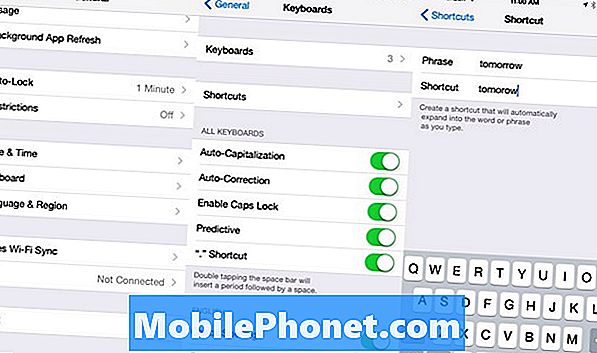
Voeg woorden toe aan uw zinnen om veelvoorkomende problemen met iOS 8 autocorrecties op te lossen.
Ga naar Instellingen -> Algemeen -> Toetsenbord -> Sneltoetsen. Hiermee kunt u een snelkoppeling toevoegen die het ene woord of de ene zin in het andere omzet. In dit geval typte ik 'morgen' in als snelkoppeling en 'morgen' als de zin. Als ik nu het verkeerde woord typ, wordt het automatisch in de juiste versie hersteld.
U kunt dit gebruiken voor veelgebruikte woorden die u op het werk gebruikt, zoals branchevoorschriften, acroniemen en meer. Zodra de iPhone is toegevoegd, wordt deze gesynchroniseerd met uw andere apparaten, zodat u slechts één apparaat hoeft te leren.
Geef autocorrectie problemen
Los de meeste problemen met autocorrecties op met een snelle en eenvoudige wijziging. Elke naam die u in uw contacten hebt, moet niet automatisch worden gecorrigeerd.
Als de iPhone autocorrectielamen behoudt, is de kans groot dat u deze niet als contactpersoon hebt. Zelfs als je geen contactgegevens van de persoon hebt, kun je hun naam toevoegen aan je contacten en iOS 8 verandert deze niet meer in een ander woord. Ga naar Contacten -> + -> Voer de namen in -> Gereed.
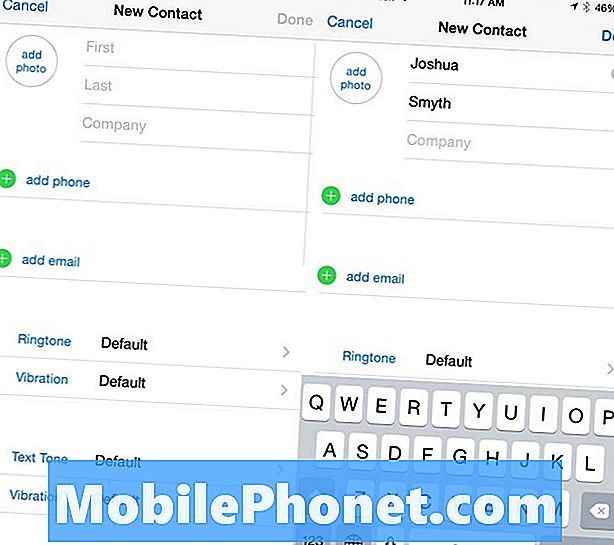
Voeg namen toe als contact om oneven autocorrectieproblemen te voorkomen.
Je kunt ook de bovenstaande truc gebruiken om het als een sneltoets toe te voegen als het woordenboek al een onjuiste versie van de naam kent en het toevoegen van een contactpersoon lost dit niet op.
Vloeken en vloeken Autocorrectie
Er zijn twee manieren om de iPhone en iOS 8 te leren vloeken of vloeken. Je kunt de vloekwoorden zoeken die je wilt dat de iPhone onthoudt met Safari, die de iPhone moet trainen om deze in je iPhone-woordenboek te houden.

Leer hoe je met iOS 8 vloekt op de iPhone, zelfs als automatisch corrigeren je dat niet toestaat.
Een andere optie die meer controle mogelijk maakt, is door ze toe te voegen aan de sectie Snelkoppelingen van de iPhone. Net als in de eerste stap. Dit geeft meer controle over de vloekwoorden en de mogelijkheid om ze later van de iPhone te verwijderen zonder het iPhone-woordenboek opnieuw in te stellen.
Slang Autocorrectie problemen
Voor gebruikers die graag jargon of grappen gebruiken die niet afhankelijk zijn van traditionele spelling van woorden, zal de iPhone altijd proberen om jargon voor je te maken.
Als je het jargon vaak genoeg typt en de iPhone corrigeert voor het straattaal nadat het woord automatisch is gecorrigeerd, wordt het jargon geleerd. De gemakkelijkere manier is om een aangepaste snelkoppeling toe te voegen, zoals beschreven aan de bovenkant van deze handleiding.
Fix Autocorrect-problemen met iPhone-woordenboek
Als u geen enkel bericht kunt typen zonder enorme autocorrectieproblemen in iOS 8, moet u mogelijk het iPhone-woordenboek opnieuw instellen. Hiermee wordt alles wat het woordenboek iPhone of iPad heeft geleerd, weggevaagd van uw typegewoonten, maar blijven de sneltoetsen op hun plaats.
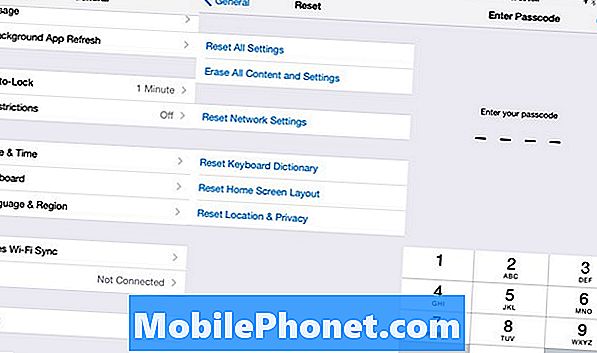
Hier ziet u hoe u autocorrectieproblemen met iOS 8 kunt oplossen door het iPhone-woordenboek te wissen.
Ga naar Instellingen -> Algemeen -> Reset -> Reset toetsenbordwoordenboek. Voer uw toegangscode in indien gevraagd en dan tik op de rode Reset Dictionary-optie.
Hiermee wordt het woordenboek op de iPhone volledig verwijderd, dus u moet helemaal opnieuw beginnen en het de woorden leren die u wilt dat het kent.
Installeer een beter toetsenbord
Met iOS 8 kunt u een toetsenbord van een andere fabrikant installeren dat uw typestijl beter kan leren dan Apple en een oplossing bieden voor veelvoorkomende Autocorrect-problemen.
SwiftKey is een gratis iOS 8-toetsenbord voor de iPhone en iPad dat je typestijl kan leren van Facebook, Twitter, Gmail en andere services om betere autocorrectiemogelijkheden te bieden. Download SwiftKey gratis uit de app store en bekijk de andere beste iPhone-toetsenborden in de onderstaande dia's.
5 Beste iOS 8-toetsenborden






